WPS PPT给幻灯片背景音乐设置淡入淡出效果的方法
2024-03-25 13:39:00作者:极光下载站
Wps软件是很多小伙伴在对文档进行编辑时都会选择使用的软件之一。有的小伙伴在使用wps软件对演示文稿进行编辑的过程中想要给幻灯片中的背景音乐设置淡入淡出效果,但又不知道该怎么进行设置。其实我们只需要在幻灯片中点击音频图标,然后在音频工具的子工具栏中找到“淡入”、“淡出”设置,直接在淡入、淡出的框内输入自己需要的效果出现时间即可。有的小伙伴可能不清楚具体的操作方法,接下来小编就来和大家分享一下WPS PPT给幻灯片背景音乐设置淡入淡出效果的方法。
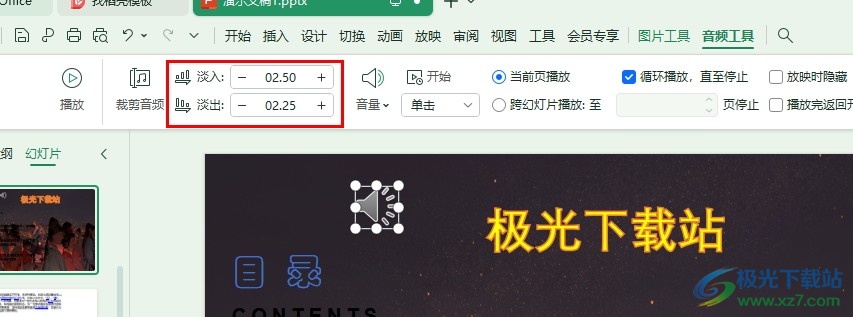
方法步骤
1、第一步,我们先点击打开WPS软件,然后在WPS软件中找到需要编辑的演示文稿,点击打开该演示文稿
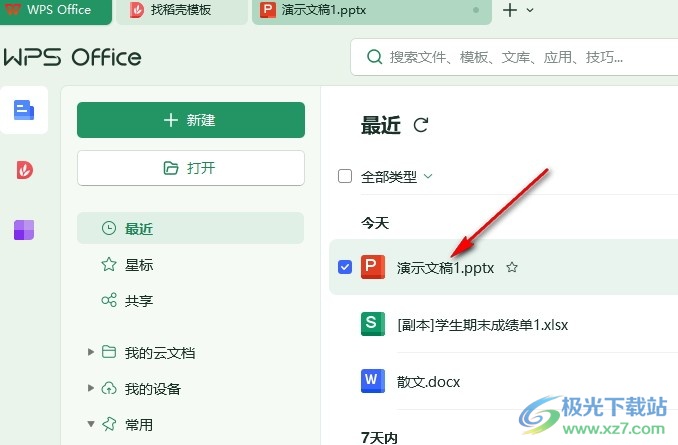
2、第二步,打开演示文稿,进入幻灯片编辑页面,然后点击插入的音频,接着打开“音频工具”
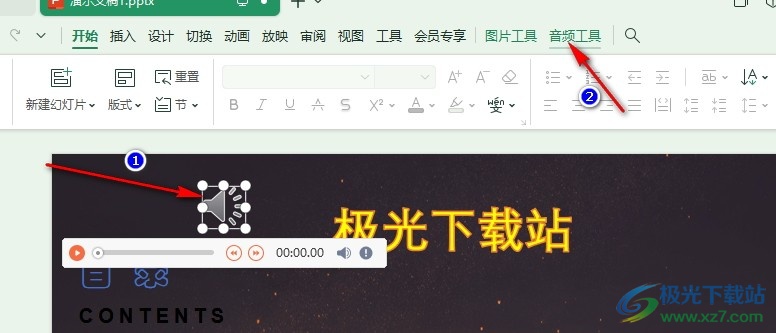
3、第三步,打开“音频工具”之后,我们在其子工具栏中找到“淡入”、“淡出”设置,先在淡入的框内直接输入淡入效果时间,或是点击“+”“-”图标进行数值调整
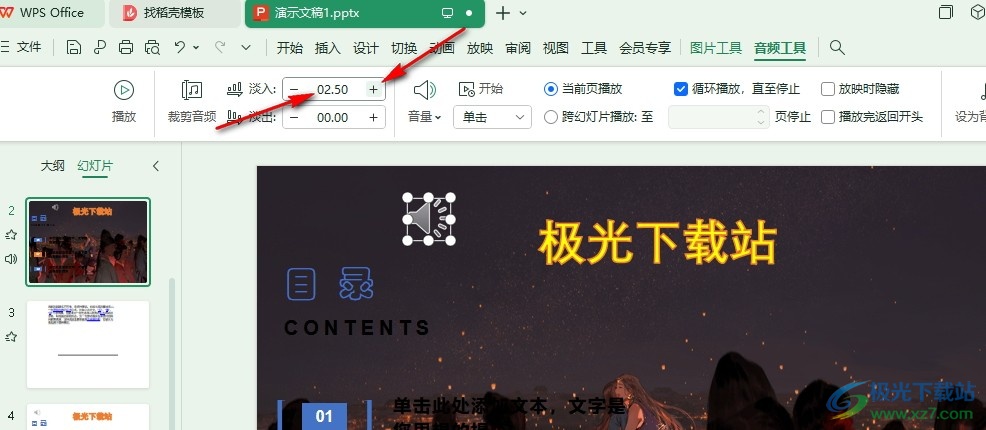
4、第四步,接着同样的操作,我们在“淡出”效果的框中输入开始淡出效果的时间,或是使用“+”、“-”按钮来进行时间调整
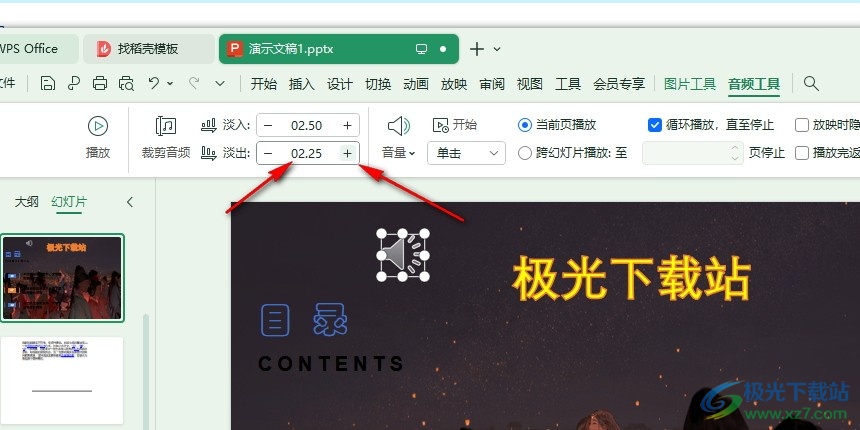
5、第五步,完成音频的淡入淡出效果设置之后,我们在音频工具的子工具栏中点击“开始”选项,进行音频效果试听即可
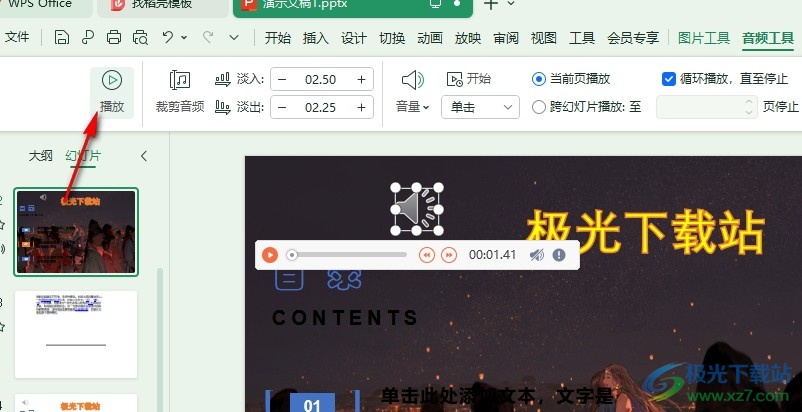
以上就是小编整理总结出的关于WPS PPT给幻灯片背景音乐设置淡入淡出效果的方法,我们在WPS的演示文稿编辑页面中点击插入的音频,然后在音频工具的子工具栏中找到淡入淡出设置,然后在这两个设置的框中输入自己想要的淡入淡出效果时间即可,感兴趣的小伙伴快去试试吧。
